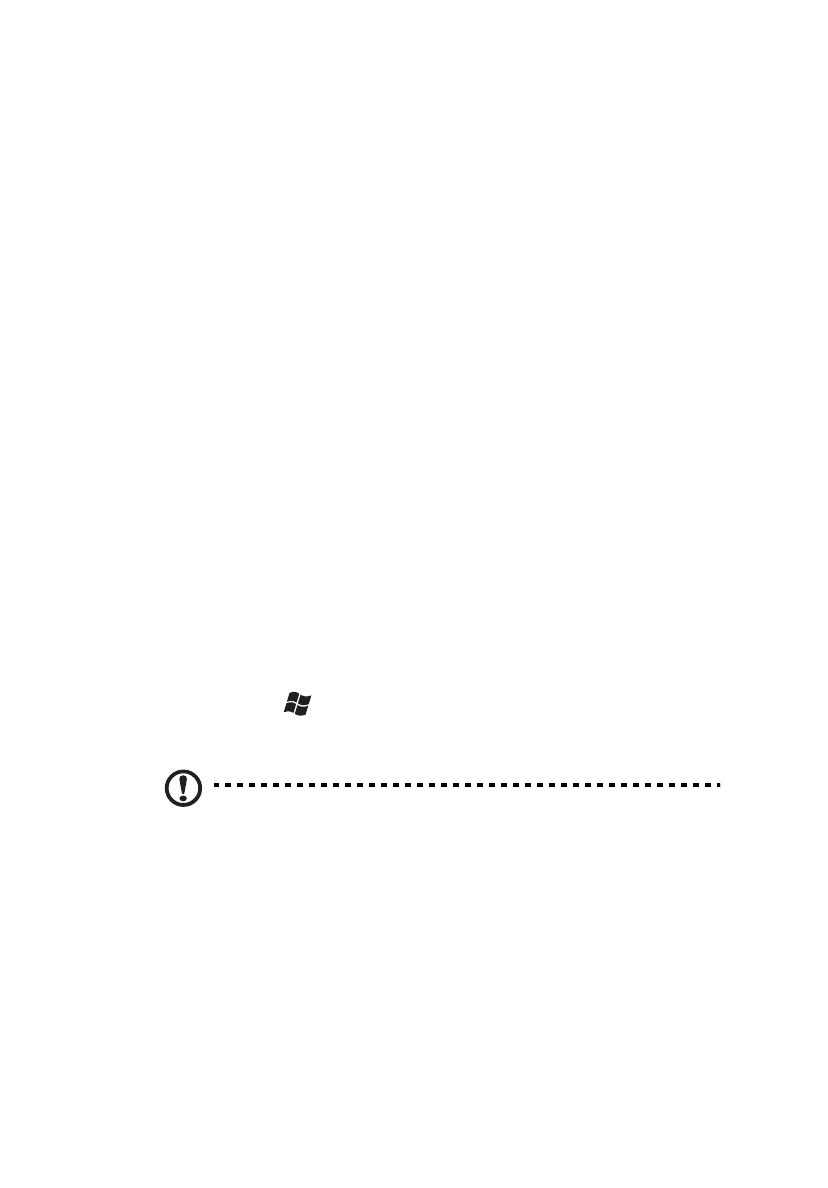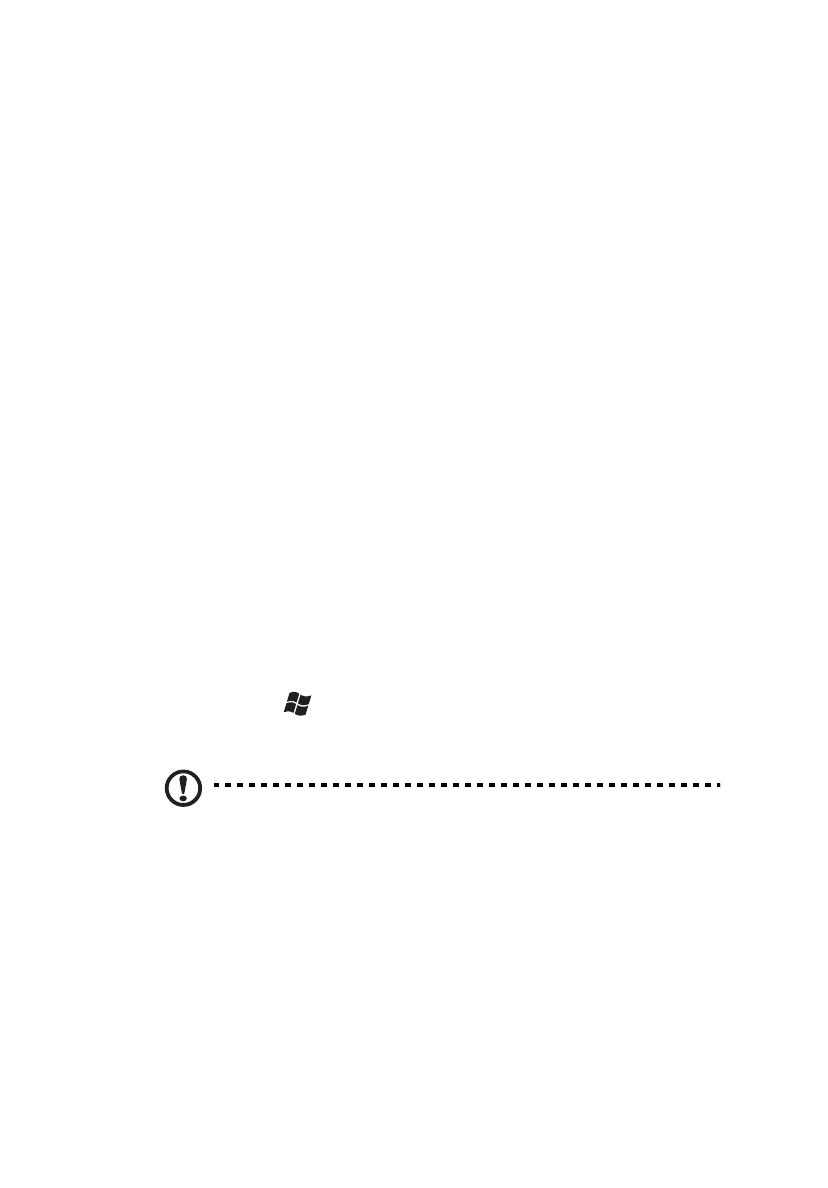
3
Вначале о главном
Благодарим вас за то, что для решения своих мобильных вычислительных
задач вы выбрали ноутбук Acer.
Ваши руководства
Мы разработали ряд руководств, которые помогут вам в использовании
ноутбука Acer:
Этот плакат поможет выполнить первоначальную настройку компьютера.
Типовое руководство пользователя компьютера серии Aspire содержит
полезную информацию, применимую ко всем моделям серии Aspire. В нем
описываются основные темы, такие как работа с клавиатурой, звуком и т.д.
Учтите, что Типовое руководство пользователя является
обобщенным,
поэтому в нем иногда будут описываться функции или свойства,
реализованные не в купленной вами модели, а лишь в определенных моделях
этой серии В таких случаях в тексте дается пометка "только для определенных
моделей".
Краткое руководство знакомит вас с основными характеристиками и
функциями вашего нового компьютера. Чтобы узнать больше о том
, как с
помощью компьютера повысить продуктивность своей работы, см. Типовое
руководство пользователя компьютера серии Aspire. Это руководство
содержит подробную информацию о системных функциях, восстановлении
данных, возможностях расширения и устранении неисправностей. В нем также
приведена информация о гарантийном обслуживании, а также общие
предписания и правила безопасности при работе с ноутбуком. Это руководство
в виде файла PDF изначально загружено в компьютер. Чтобы открыть его,
выполните следующее:
1 Щелкните кнопку Пуск > Все программы > AcerSystem.
2 Щелкните Aspire Generic User Guide.
Примечание: для просмотра этого файла нужна программа
Adobe Acrobat Reader. Если программа Adobe Acrobat Reader не
установлена в вашем компьютере, то после нажатия пункта
Aspire Generic User Guide сначала запустится утилита установки
программы Acrobat Reader. Для завершения установки выполните
отображаемые на экране инструкции. Указания по работе с
программой Adobe Acrobat Reader см. в меню Справка и
поддержка.